Casos de uso da biblioteca da interface do usuário
Use componentes e compósitos na Biblioteca de Interface do Usuário dos Serviços de Comunicação do Azure para criar experiências de chamada e bate-papo em seus aplicativos.
Em um composto, os recursos de chamada e bate-papo são incorporados diretamente e expostos quando você integra o composto em um aplicativo. Em um componente de interface do usuário, os recursos de chamada e bate-papo são expostos por meio de uma combinação de funcionalidade da interface do usuário e bibliotecas com monitoração de estado subjacentes. Para aproveitar ao máximo esses recursos, recomendamos que você use componentes da interface do usuário com bibliotecas de cliente de chamada e bate-papo com monitoração de estado.
Obtenha mais documentação conceitual, inícios rápidos e exemplos no livro de histórias da Biblioteca da Interface do Usuário.
Casos de uso de chamadas
| Área | Casos de utilização |
|---|---|
| Tipos de chamada | Participar numa reunião do Microsoft Teams |
| Ingressar em uma chamada dos Serviços de Comunicação do Azure usando uma ID de grupo | |
| Ingressar em uma Sala de Serviços de Comunicação do Azure | |
| Iniciar uma chamada de saída para outro usuário dos Serviços de Comunicação do Azure | |
| Iniciar uma chamada de saída para um número de telefone | |
| Interoperabilidade das equipas | Junte-se ao lobby de chamadas |
| Exibir um banner de alerta de transcrição e gravação | |
| Controlos de chamada | Ativar e desativar o som de uma chamada |
| Ativar e desativar o vídeo durante uma chamada | |
| Ativar a partilha de ecrã | |
| Terminar uma chamada | |
| Galeria dos participantes | Mostrar participantes remotos em uma grade |
| Disponibilizar visualização de vídeo durante uma chamada para um usuário local | |
| Disponibilizar avatares padrão quando o vídeo estiver desativado | |
| Mostrar conteúdo de ecrã partilhado na galeria de participantes | |
| Configuração da chamada | Gerenciar o dispositivo de microfone |
| Gerenciar o dispositivo da câmera | |
| Gerenciar o dispositivo de alto-falante | |
| Disponibilizar visualização local para o usuário verificar o vídeo | |
| Participantes | Mostrar uma lista de participantes |
Casos de uso de bate-papo
| Área | Azure Communication Services Chat | Bate-papo de interoperabilidade do Teams |
|---|---|---|
| Tipos de chat | Ingressar em um thread de chat dos Serviços de Comunicação do Azure | Participar num chat de reunião do Microsoft Teams |
| Ações de bate-papo | Enviar e receber mensagens de texto | Enviar e receber mensagens de texto |
| Receber mensagens rich text | Receber mensagens rich text | |
| - | Receba imagens em linha* | |
| Enviar e receber anexos de ficheiros | Receber anexos de ficheiros* | |
| Eventos de chat | Enviar e receber indicadores de digitação | Enviar e receber indicadores de digitação** |
| Enviar e receber confirmações de leitura | Enviar e receber confirmações de leitura | |
| Mostrar quando um participante é adicionado ou removido | Mostrar quando um participante é adicionado ou removido | |
| Participantes | Mostrar uma lista de participantes | Mostrar uma lista de participantes |
*O suporte a imagens e anexos de ficheiros em linha está atualmente em pré-visualização pública. As APIs e SDKs de visualização são fornecidos sem um contrato de nível de serviço. Recomendamos que você não os use para cargas de trabalho de produção. Alguns recursos podem não ser suportados ou podem ter recursos restritos. Para obter mais informações, consulte Termos de Utilização Suplementares para Pré-visualizações do Microsoft Azure.
**O nome de exibição do evento de digitação do usuário do Teams pode não ser mostrado corretamente.
Identidades suportadas
Para inicializar um composto e autenticar no serviço, um usuário deve ter uma identidade dos Serviços de Comunicação do Azure. Para obter mais informações, consulte Autenticar nos Serviços de Comunicação do Azure e Guia de início rápido: criar e gerenciar tokens de acesso.
Interoperabilidade com o Teams
Para cenários de interoperabilidade do Teams, você pode usar compósitos da Biblioteca da Interface do Usuário para adicionar um usuário a uma reunião do Teams por meio dos Serviços de Comunicação. Para habilitar a interoperabilidade do Teams, use os recursos padrão no composto de chamada ou no composto de bate-papo ou use componentes da interface do usuário para criar uma experiência personalizada.
Quando você adiciona chamadas e bate-papo a um aplicativo, é importante lembrar que o cliente de bate-papo não pode ser inicializado até que o participante seja admitido na chamada. Depois que o participante é admitido, o cliente de bate-papo pode ser inicializado para participar do tópico de bate-papo da reunião. O padrão é demonstrado na figura a seguir:
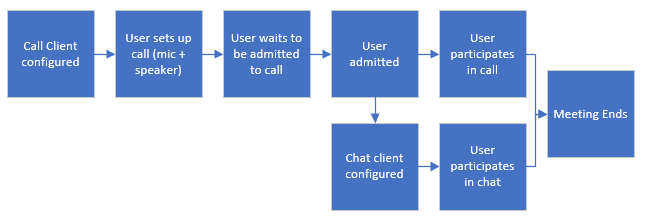
Se você usar componentes da interface do usuário para oferecer experiências de interoperabilidade do Teams, comece usando exemplos da Biblioteca da Interface do Usuário para criar peças-chave da experiência:
- Exemplo de lobby. Um lobby de amostra onde um participante pode esperar para ser admitido em uma chamada.
- Banner de conformidade. Um banner de exemplo que mostra ao usuário se a chamada está sendo gravada.
- Tema Equipas. Um tema de exemplo que faz com que os elementos da Biblioteca da Interface do Usuário se pareçam com o Microsoft Teams.
- Partilha de imagens*. Um exemplo de usuário final do Serviço de Comunicação do Azure pode receber imagens enviadas pelo usuário do Teams.
- Partilha de ficheiros*. Um exemplo de usuário final do Serviço de Comunicação do Azure pode receber anexos de arquivo enviados pelo usuário do Teams.
Personalização
Use padrões da Biblioteca da Interface do Usuário para modificar componentes para corresponder à aparência do seu aplicativo. A personalização é uma diferença fundamental entre compósitos e componentes da interface do usuário nos Serviços de Comunicação. Os compósitos têm menos opções de personalização para uma experiência de integração mais simples.
A tabela a seguir compara compósitos e componentes da interface do usuário para casos de uso de personalização:
| Caso de utilização | Compósitos | Componentes de IU |
|---|---|---|
| Use temas baseados em fluentes | X | X |
| Compor o layout da experiência | X | |
| Usar estilo CSS para modificar propriedades de estilo | X | |
| Substituir ícones | X | |
| Modificar o layout da galeria de participantes | X | |
| Modificar o layout do controle de chamada | X | X |
| Injetar modelos de dados para modificar metadados do usuário | X | X |
Observabilidade
A arquitetura de gerenciamento de estado da Biblioteca da Interface do Usuário é dissociada, para que você possa acessar clientes de chamada e bate-papo com monitoração de estado diretamente. Você pode se conectar ao cliente com estado para ler o estado, manipular eventos e substituir o comportamento para passar para os componentes da interface do usuário.
A tabela a seguir compara compósitos e componentes da interface do usuário para casos de uso de observabilidade:
| Caso de utilização | Compósitos | Componentes de IU |
|---|---|---|
| Acessar o estado do cliente de chamada e chat | X | X |
| Acessar e manipular eventos do cliente | X | X |
| Acessar e manipular eventos da interface do usuário | X | X |
Arquitetura recomendada
Inicialize um componente composto e base usando um token de acesso dos Serviços de Comunicação do Azure. É importante obter tokens de acesso dos Serviços de Comunicação por meio de um serviço confiável que você gerencia. Para obter mais informações, consulte Guia de início rápido: criar e gerenciar tokens de acesso e o tutorial de serviço confiável.
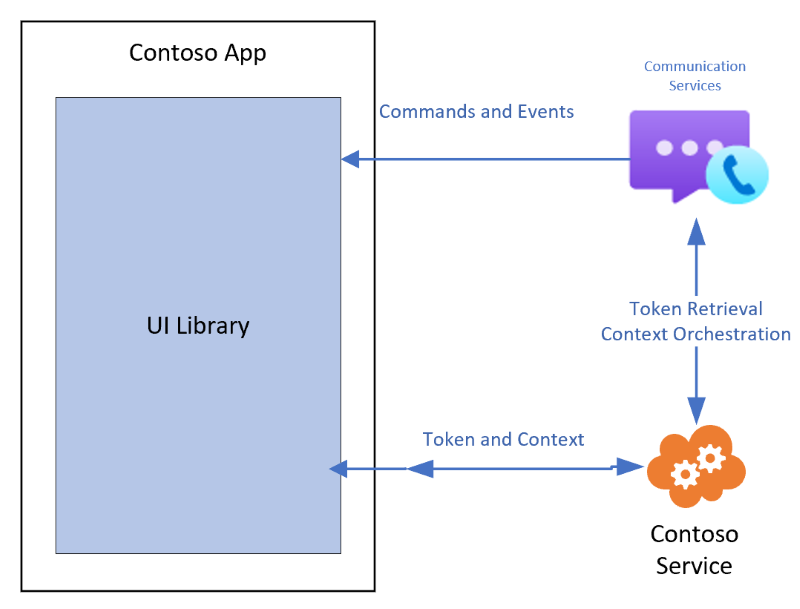
As bibliotecas de cliente de chamada e chat devem ter o contexto para a chamada ou chat em que participam. Como tokens de acesso de usuário, divulgue o contexto para os clientes usando seu próprio serviço confiável.
A tabela a seguir resume as funções de inicialização e gerenciamento de recursos necessárias para adicionar contexto a uma biblioteca de cliente:
| Responsabilidades da Contoso | Responsabilidades da Biblioteca da Interface do Usuário |
|---|---|
| Fornecer um token de acesso do Azure | Passe pelo token de acesso fornecido para inicializar componentes |
| Fornecer uma função de atualização | Atualizar o token de acesso usando uma função fornecida pelo desenvolvedor |
| Recupere e passe informações de ingresso para a chamada ou bate-papo | Passe informações de chamada e chat para inicializar componentes |
| Recuperar e passar informações do usuário para qualquer modelo de dados personalizado | Passe por um modelo de dados personalizado para componentes a serem renderizados |
Suporte da plataforma
| SDK | Windows | macOS | Ubuntu | Linux | Android | iOS |
|---|---|---|---|---|---|---|
| SDK da interface do usuário | Chrome*, Microsoft Edge | Chrome*, Safari** | Croma* | Croma* | Croma* | Safári** |
* A versão atual do Chrome e as duas versões anteriores são suportadas.
** Safari versão 13.1 e versões posteriores são suportadas. O vídeo de saída para o Safari macOS ainda não é suportado, mas é suportado para iOS. A partilha de ecrã de saída é suportada apenas no iOS para computador.
Acessibilidade
A acessibilidade desde a conceção é um princípio transversal aos produtos Microsoft. A biblioteca da interface do usuário segue esse princípio e todos os componentes da interface do usuário são totalmente acessíveis.
Localização
A localização é fundamental para criar produtos para usuários em todo o mundo e que falam idiomas diferentes. A Biblioteca da Interface do Usuário fornece suporte padrão para alguns idiomas e recursos, incluindo idiomas da direita para a esquerda. Você pode fornecer seus próprios arquivos de localização para usar com a Biblioteca da Interface do Usuário.
Problemas Conhecidos
- A biblioteca da interface do usuário não oferece suporte à atualização do tipo de mensagem ao editar mensagens existentes no momento. Adicionar formatação rich text a uma mensagem existente adicionará estilo html ao conteúdo do texto. Como isso não altera o tipo de mensagem, pode resultar na exibição de conteúdo html como texto sem formatação no histórico de mensagens.
Use o CallComposite e o ChatComposite na Biblioteca de Interface do Usuário dos Serviços de Comunicação do Azure para criar experiências de chamada em seus aplicativos iOS e Android. Usando algumas linhas de código, você pode facilmente integrar toda uma experiência de chamada e bate-papo em seu aplicativo. Os compósitos nos Serviços de Comunicação gerenciam todo o ciclo de vida da chamada e do bate-papo, desde a configuração até o término da chamada e do bate-papo.
Casos de uso de chamada
Você pode usar a chamada composta nos Serviços de Comunicação para criar estes casos de uso:
| Área | Casos de utilização |
|---|---|
| Tipos de chamada | Participar numa reunião do Microsoft Teams |
| Participar numa reunião do Microsoft Teams utilizando o ID de Reunião e o Código de Acesso | |
| Ingressar em uma chamada usando uma ID de grupo | |
| Participar numa chamada utilizando um ID de sala | |
| Faça e receba chamadas 1:1 | |
| Interoperabilidade das equipas | Junte-se ao lobby de chamadas |
| Exibir um banner de alerta de transcrição e gravação | |
| Admitir/Rejeitar participantes do lobby | |
| Galeria dos participantes | Mostrar participantes remotos em uma grade |
| Disponibilizar visualização de vídeo durante uma chamada para um usuário local | |
| Disponibilizar avatares padrão quando o vídeo estiver desativado | |
| Mostrar conteúdo de ecrã partilhado na galeria de participantes | |
| Ativar a personalização do avatar do participante | |
| Mostrar uma lista de participantes | |
| Configuração da chamada | Gerenciar o dispositivo de microfone |
| Gerenciar o dispositivo da câmera | |
| Gerir o dispositivo de colunas (com fios ou Bluetooth) | |
| Disponibilizar visualização local para um usuário verificar o vídeo | |
| Ativar diálogo de confirmação de chamada final | |
| Saltar ecrã de configuração | |
| Controlos de chamada | Ativar e desativar o som de uma chamada |
| Ativar ou desativar o vídeo durante uma chamada | |
| Terminar uma chamada | |
| Suspender e retomar uma chamada após a interrupção do áudio | |
| Suporte CallKit e TelecomManager |
Interoperabilidade com o Teams
Para cenários de interoperabilidade do Teams, você pode usar compósitos da Biblioteca da Interface do Usuário para adicionar um usuário a uma reunião do Teams por meio dos Serviços de Comunicação. Para habilitar a interoperabilidade do Teams, use o composto de chamada. O composto gerencia todo o ciclo de vida da participação em uma chamada de interoperabilidade do Teams.

A figura a seguir mostra um exemplo da experiência do usuário antes de um chamador ser adicionado a uma reunião do Teams:
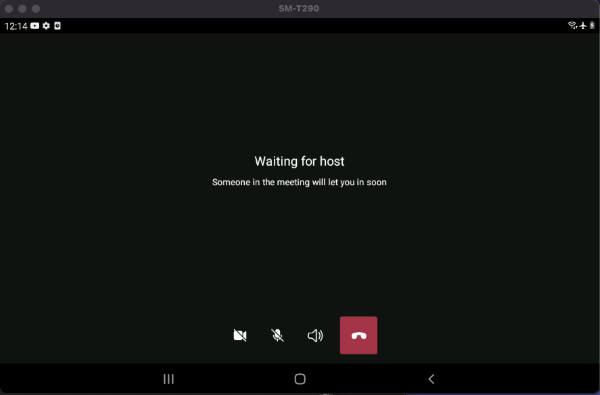
Integração de salas
Os Serviços de Comunicação do Azure fornecem um conceito de sala para desenvolvedores que estão criando conversas estruturadas, como compromissos virtuais ou eventos virtuais. Atualmente, as salas permitem chamadas de voz e vídeo.
Uma Sala é um contêiner que gerencia a atividade entre os usuários finais dos Serviços de Comunicação do Azure. Uma Sala oferece aos desenvolvedores de aplicativos um melhor controle sobre quem pode participar de uma chamada, quando eles se reúnem e como eles colaboram. Para saber mais sobre Salas, consulte a documentação conceitual.
Um usuário é convidado para uma sala usando a API de salas como 1 de 3 funções a seguir:
- Apresentador(padrão)
- Participante
- Consumidor
A distinção entre cada função está nas capacidades que eles possuem durante uma chamada de sala ao utilizar o CallComposite. Os recursos específicos associados a cada função são detalhados aqui.
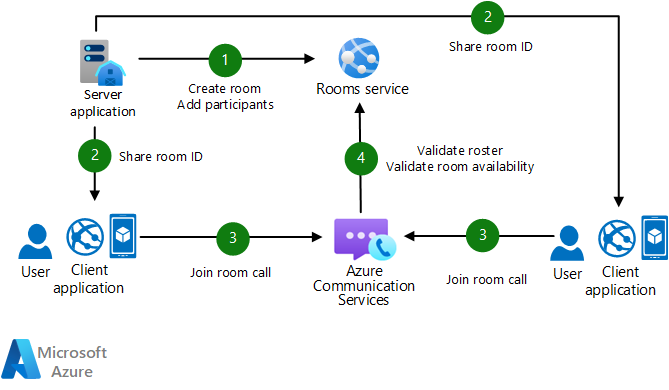
Nota
A API de salas serve o propósito de criar salas, gerenciar usuários e ajustar a vida útil das salas. É importante observar que a API de salas é um serviço back-end separado da biblioteca da interface do usuário.
Ver conteúdo partilhado
Por meio da Biblioteca da Interface do Usuário para plataformas nativas móveis, os participantes da chamada podem visualizar o conteúdo compartilhado quando outros participantes compartilham suas telas durante uma chamada do Teams. Um participante remoto pode usar gestos de alongar e beliscar para aumentar ou diminuir o zoom no conteúdo compartilhado na chamada.
Temas
Você pode usar o composto de chamadas da Biblioteca da Interface do Usuário para iOS e Android para criar um tema personalizado da experiência de um chamador. Para criar a experiência da plataforma, passe um conjunto de cores temáticas, conforme mostrado na tabela a seguir. Para obter mais informações, consulte Como criar seu tema.
| Android | iOS |
|---|---|
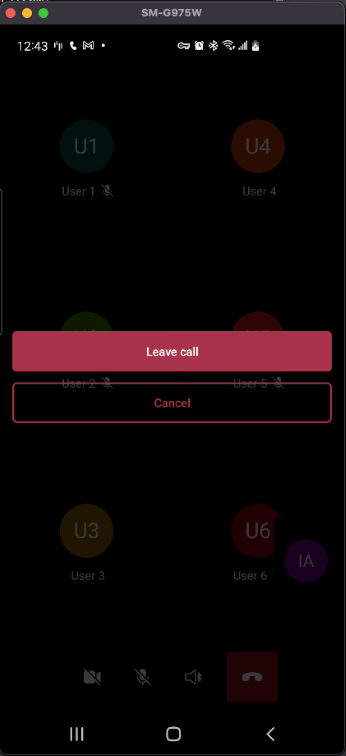
|
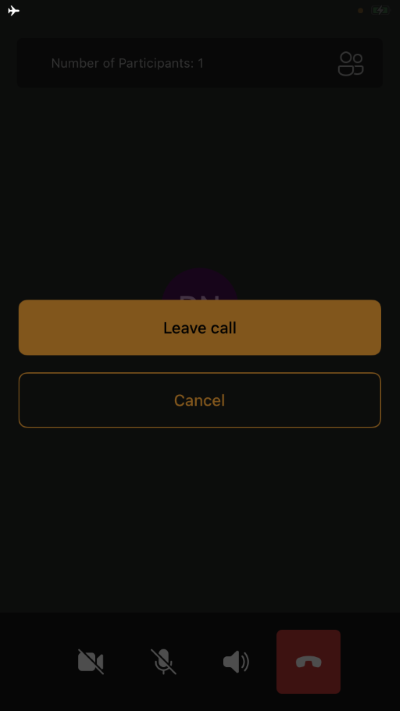
|
Tamanho do ecrã
Você pode adaptar o composto de chamadas dos Serviços de Comunicação do Azure para se adaptar a tamanhos de tela de 5 polegadas ao tamanho do tablet. Use o modo dividido e o modo tablet na composição da chamada para obter o layout dinâmico da lista de participantes, fornecer clareza sobre a exibição e se concentrar na conversa.
| Modo de divisão | Modo Tablet |
|---|---|
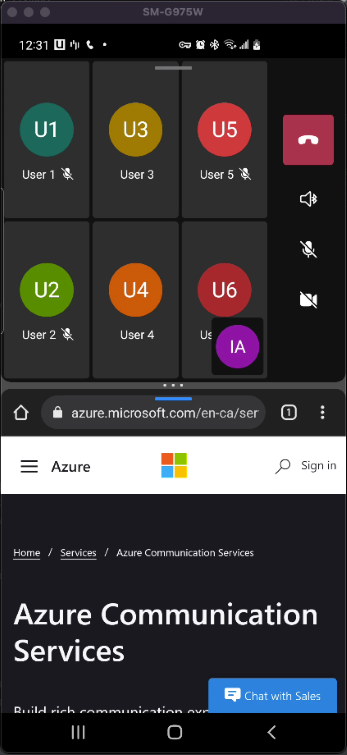
|
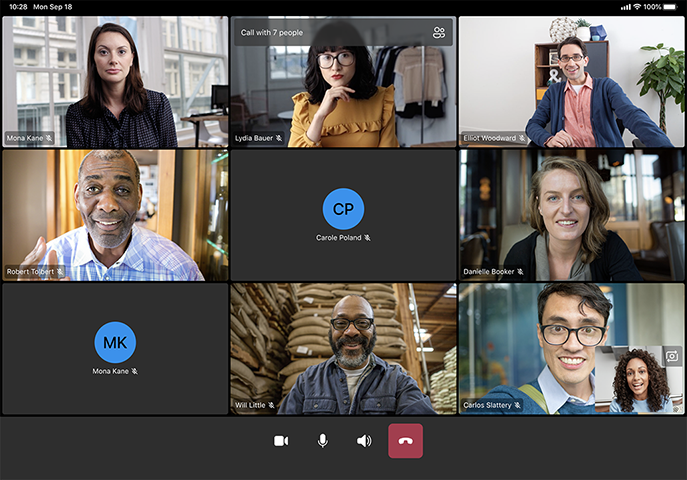
|
Localização
A localização é fundamental para criar produtos para usuários em todo o mundo e que falam idiomas diferentes. A biblioteca da interface do usuário suporta 12 idiomas: inglês, espanhol, francês, alemão, italiano, japonês, coreano, holandês, português, russo, turco e chinês. Também suporta idiomas da direita para a esquerda. Para obter mais informações, consulte Como adicionar localização ao seu aplicativo.
Acessibilidade
A acessibilidade é um dos principais focos das bibliotecas de chamadas. Você pode usar um leitor de tela para fazer anúncios importantes sobre o status da chamada e ajudar a garantir que os usuários com deficiência visual possam participar efetivamente quando usarem o aplicativo.
Ver injeção de dados
Use a Biblioteca da Interface do Usuário para plataformas nativas móveis para dar aos participantes locais e remotos a opção de personalizar como eles aparecem como usuários em uma chamada. Um participante local pode escolher um avatar local, nome de exibição personalizado, título e subtítulo da navegação na tela Configuração quando uma chamada começa. Um usuário remoto pode criar um avatar personalizado quando entrar na reunião. Para obter mais informações, consulte Como personalizar o modo de exibição pré-reunião.
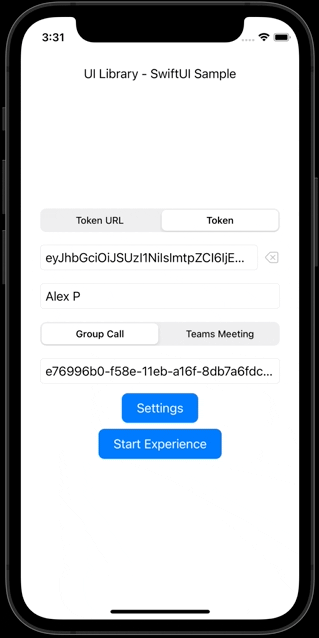
Ignorar tela de configuração
A Biblioteca da Interface do Usuário fornece a capacidade de ingressar em uma chamada ignorando a tela de configuração da experiência de associação de chamadas. Por padrão, o usuário passa por uma tela de configuração para participar de uma chamada. Aqui, o usuário define a configuração da chamada, como câmera ligada ou desligada, microfone ligado ou desligado e seleção do dispositivo de áudio antes de participar de uma chamada. Esta tela requer a interação do usuário para participar de uma chamada, o que pode ser desnecessário para alguns usuários. Assim, fornecemos a capacidade de participar de uma chamada ignorando a tela de configuração e fornecendo as APIs de configuração de chamada. Para obter mais informações, consulte Como usar o recurso Ignorar tela de instalação.
Modo Apenas Áudio
O Modo Somente Áudio na Biblioteca da Interface do Usuário permite que os participantes participem de chamadas usando apenas o áudio, sem compartilhar ou receber vídeo. Esse recurso é usado para conservar a largura de banda e maximizar a privacidade. Quando ativado, o Modo Somente Áudio desativa automaticamente as funcionalidades de vídeo para envio e recebimento de streams e ajusta a interface do usuário para refletir essa alteração, removendo os controles relacionados ao vídeo. Este modo pode ser ativado através da configuração CallComposto, mais informações disponíveis através do Início Rápido Apenas Áudio.
Orientação
A Biblioteca da Interface do Usuário suporta a configuração da orientação da tela para cada tela separadamente antes de iniciar a experiência da biblioteca. Isso permite que os desenvolvedores de aplicativos configurem uma orientação fixa para a experiência de chamada, o que alinharia a orientação do aplicativo. Para saber mais sobre a lista de orientação suportada para as plataformas Android e iOS e o uso da API, consulte Como usar o recurso de orientação.
Multitarefa e Picture-in-Picture
A Biblioteca da Interface do Usuário suporta imagem no modo de imagem para tela de chamada. Enquanto estiver na chamada, o usuário pode clicar no botão Voltar na tela de chamada para ativar a multitarefa, o que levará o usuário de volta à tela anterior. Se Picture-in-Picture estiver ativado, um sistema Picture-in-Picture será exibido para chamada. Para saber mais sobre a multitarefa e o Picture-in-Picture para as plataformas Android e iOS e o uso da API, consulte Como usar o Picture-in-Picture.
Suporte CallKit
A biblioteca da interface do usuário suporta a integração do CallKit para lidar com a interação com o CallKit para chamadas. Para saber mais sobre a integração para a plataforma iOS e o uso da API, consulte Como usar o CallKit.
Suporte TelecomManager
A biblioteca de interface do usuário agora suporta a integração com o TelecomManager, permitindo a manipulação de funções de espera e retomada de chamadas. Para saber mais sobre a integração para a plataforma Android e o uso da API, consulte Como usar o TelecomManager.
Suporte a chamadas individuais e notificações PUSH
A Biblioteca da Interface do Usuário suporta chamada VoIP um-para-um para discar usuários por identificador de comunicação. Para receber chamadas recebidas, a Biblioteca da Interface do Usuário também oferece suporte ao registro para notificações PUSH. Para saber mais sobre a integração para a plataforma Android e iOS e o uso da API, consulte Como fazer chamadas individuais e receber notificações PUSH.
Desativar prompt de chamada final
Ao desenvolver aplicativos que integram recursos de chamada, garantir uma experiência de usuário perfeita e intuitiva é crucial. Uma área em que a experiência do usuário pode ser simplificada é durante o processo de encerramento de chamadas. Especificamente, os desenvolvedores podem achar benéfico desativar o prompt de confirmação de chamada esquerda que aparece quando um usuário deseja encerrar a chamada. Este recurso, embora útil na prevenção de terminações acidentais de chamadas, às vezes pode prejudicar a experiência do usuário, especialmente em ambientes onde a velocidade e a eficiência são cruciais. Como desativar a confirmação da chamada
Ambientes de comunicação em ritmo acelerado: em ambientes como pregões, call centers de emergência ou centros de atendimento ao cliente, onde as decisões e ações devem ser executadas rapidamente, a etapa adicional de confirmar o término de chamadas pode impedir a eficiência do fluxo de trabalho.
Casos de uso de bate-papo
Importante
Esta funcionalidade dos Serviços de Comunicação do Azure está atualmente em pré-visualização.
As APIs e SDKs de visualização são fornecidos sem um contrato de nível de serviço. Recomendamos que você não os use para cargas de trabalho de produção. Alguns recursos podem não ser suportados ou podem ter recursos restritos.
Para obter mais informações, consulte Termos de Utilização Suplementares para Pré-visualizações do Microsoft Azure.
| Área | Casos de utilização |
|---|---|
| Tipos de chat | Ingressar em um thread de chat dos Serviços de Comunicação do Azure |
| Ações de bate-papo | Enviar uma mensagem de chat |
| Receber uma mensagem de chat | |
| Eventos de chat | Mostrar indicadores de digitação |
| Mostrar um recibo de leitura | |
| Mostrar quando um participante é adicionado ou removido | |
| Mostrar alterações ao título do chat |
Flexibilidade
O ChatComposite foi projetado para se encaixar em diferentes layouts e exibições em seu aplicativo. Por exemplo, pode optar por colocar o Chat numa vista de navegação, vista modal ou outra vista. O ChatComposite se ajustaria e garantiria que o usuário tivesse uma experiência perfeita.
| Na Vista de Navegação | Em Vista Modal |
|---|---|
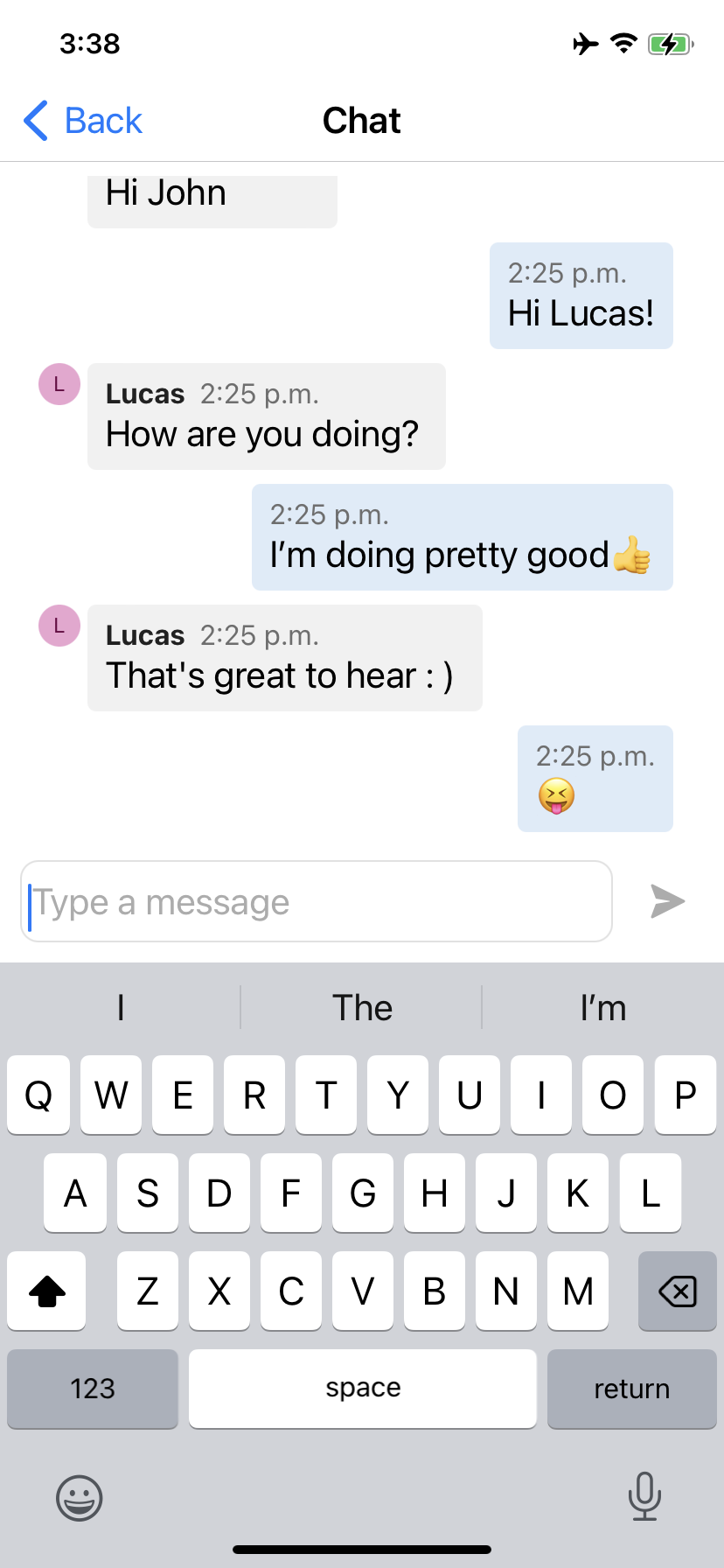
|
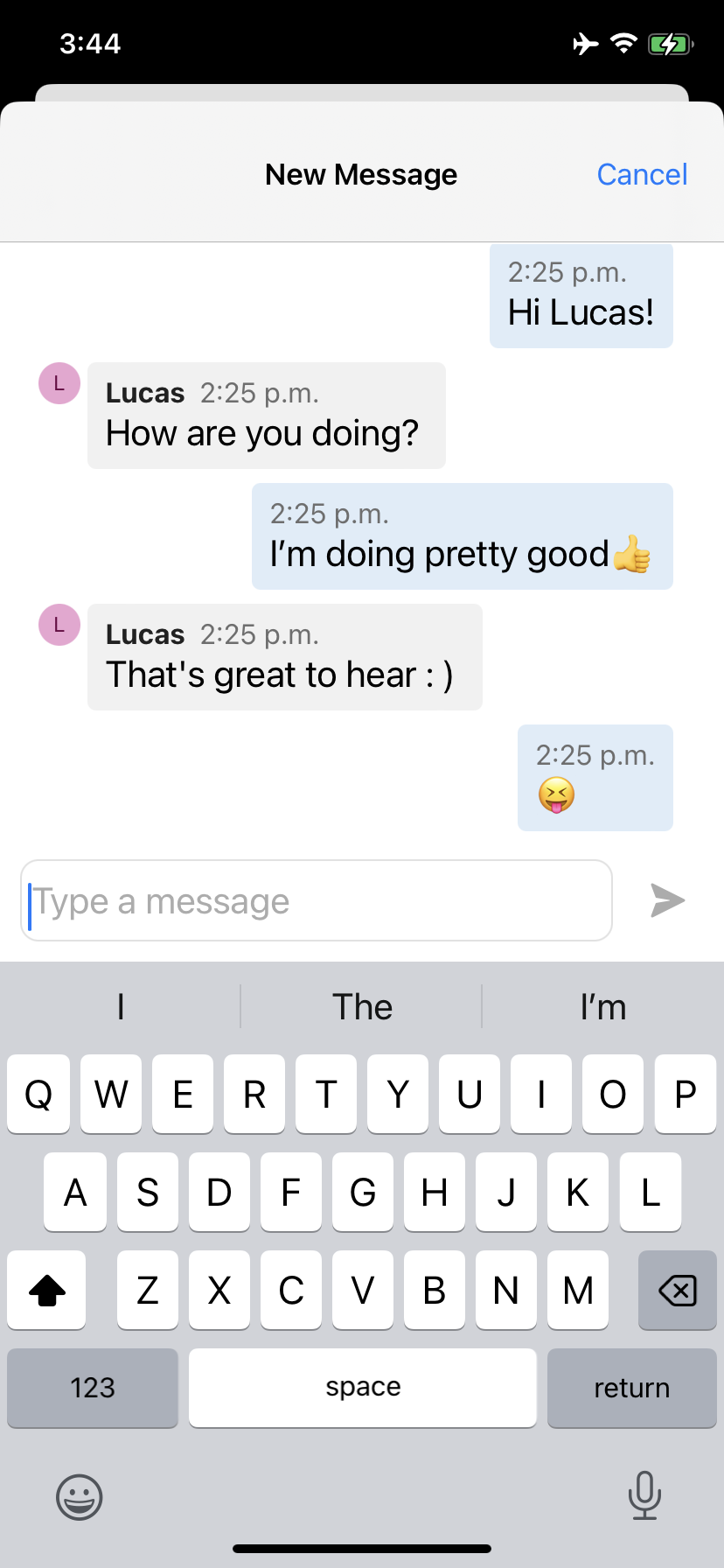
|
Identidades suportadas
Para inicializar um composto e autenticar no serviço, um usuário deve ter uma identidade dos Serviços de Comunicação do Azure. Para obter mais informações, consulte Autenticar nos Serviços de Comunicação do Azure e Guia de início rápido: criar e gerenciar tokens de acesso.
Arquitetura recomendada
Inicialize um composto usando um token de acesso dos Serviços de Comunicação do Azure. É importante obter tokens de acesso dos Serviços de Comunicação do Azure por meio de um serviço confiável que você gerencia. Para obter mais informações, consulte Guia de início rápido: criar e gerenciar tokens de acesso e o tutorial de serviço confiável.
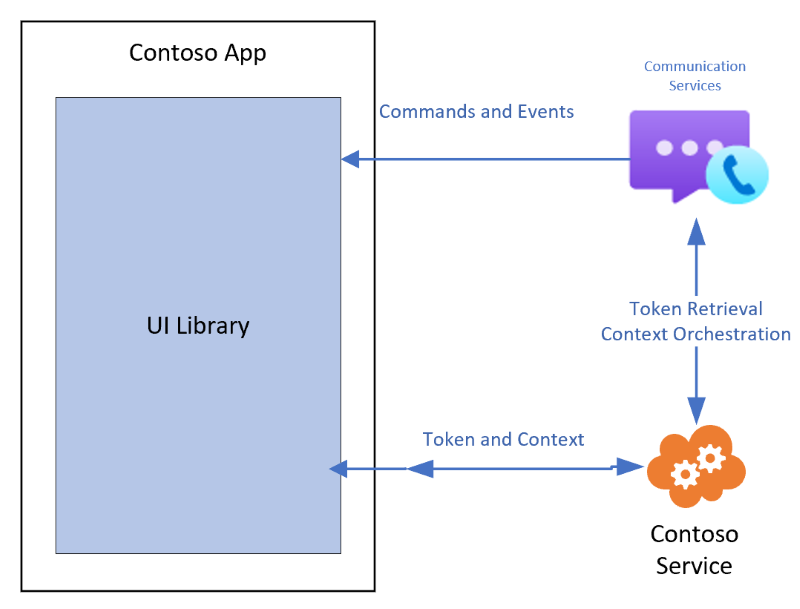
As bibliotecas de cliente de chamada e chat devem ter o contexto para a chamada a que aderem. Como tokens de acesso de usuário, divulgue o contexto para os clientes usando seu próprio serviço confiável. A tabela a seguir resume as funções de inicialização e gerenciamento de recursos necessárias para adicionar contexto a uma biblioteca de cliente:
| Responsabilidades da Contoso | Responsabilidades da Biblioteca da Interface do Usuário |
|---|---|
| Fornecer um token de acesso do Azure | Passe pelo token de acesso fornecido para inicializar componentes |
| Fornecer uma função de atualização | Atualizar o token de acesso usando uma função fornecida pelo desenvolvedor |
| Recupere e passe informações de ingresso para a chamada ou bate-papo | Passe informações de chamada e chat para inicializar componentes |
| Recuperar e passar informações do usuário para qualquer modelo de dados personalizado | Passe por um modelo de dados personalizado para componentes a serem renderizados |
Suporte da plataforma
| Plataforma | Versões |
|---|---|
| iOS | iOS 14 e posterior |
| Android | API 21 e posterior |
Guia de resolução de problemas
Quando a solução de problemas acontece para chamadas de voz ou vídeo, você pode ser solicitado a fornecer um CallID, esse ID é usado para identificar chamadas dos Serviços de Comunicação.
Este CallID pode ser recuperado através da barra de ação na parte inferior da tela de chamada; você vê um botão de reticências; uma vez que o usuário executa a ação de toque uma opção de "Compartilhar informações de diagnóstico", o usuário pode compartilhar as informações de diagnóstico necessárias para rastrear quaisquer problemas pela equipe de suporte.
Para obter acesso programático ao CallID, consulte "Como obter informações de depuração programaticamente".
Você pode saber mais sobre as diretrizes de solução de problemas aqui: página "Solução de problemas nos Serviços de Comunicação do Azure".
| Ecrã de chamada | Menu de informações de diagnóstico | Compartilhar CallID |
|---|---|---|
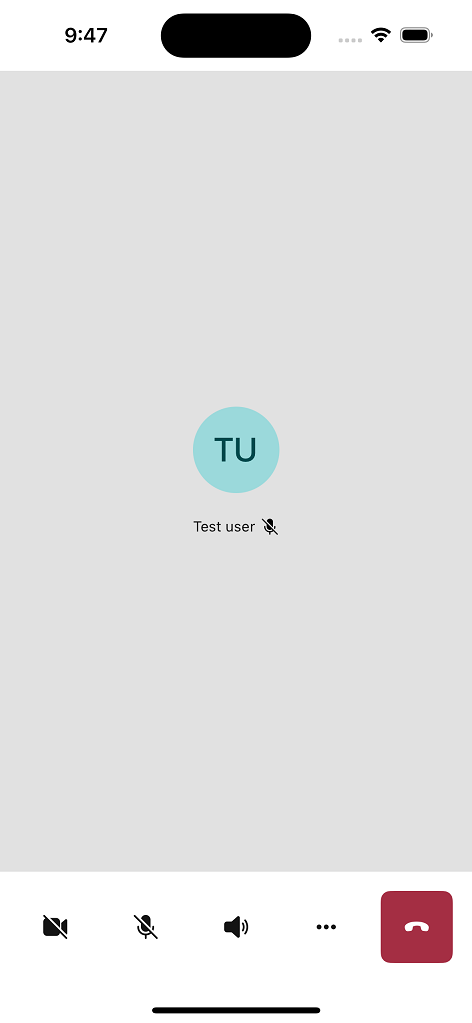
|
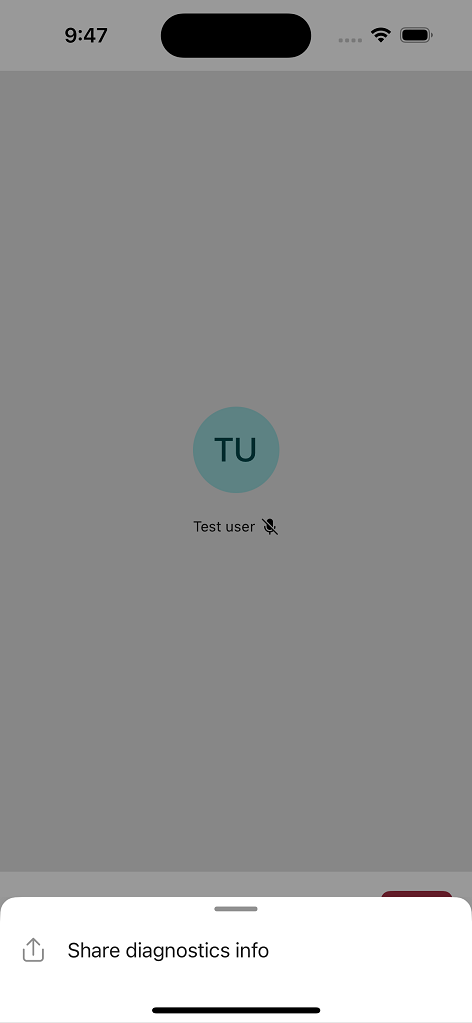
|
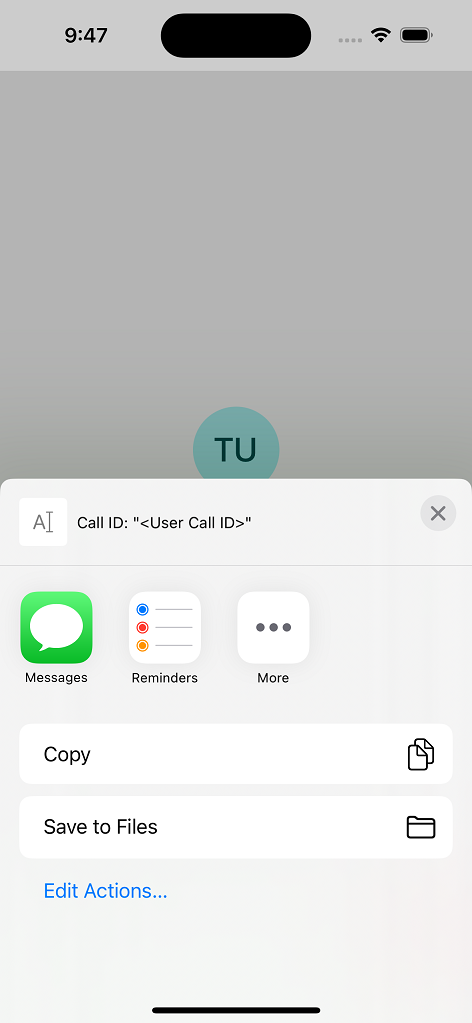
|
Comentários
Brevemente: Ao longo de 2024, vamos descontinuar progressivamente o GitHub Issues como mecanismo de feedback para conteúdos e substituí-lo por um novo sistema de feedback. Para obter mais informações, veja: https://aka.ms/ContentUserFeedback.
Submeter e ver comentários